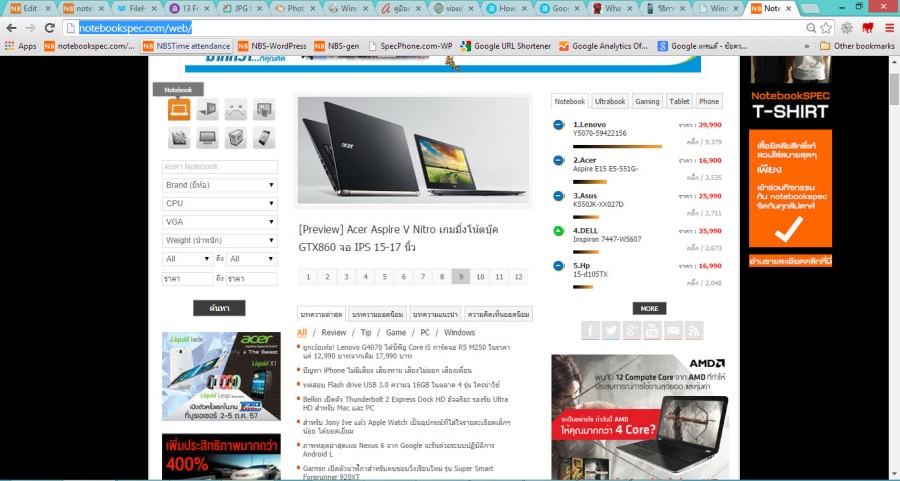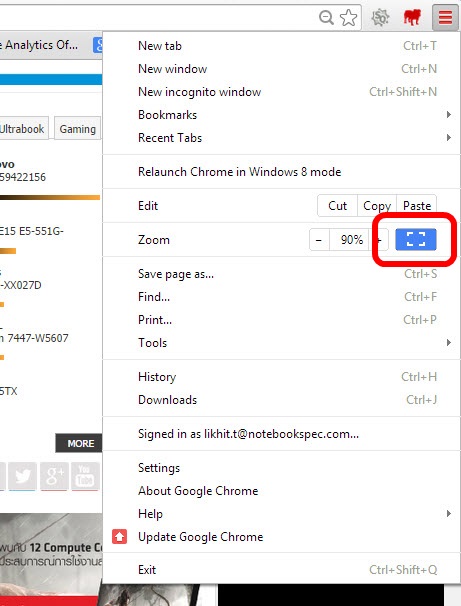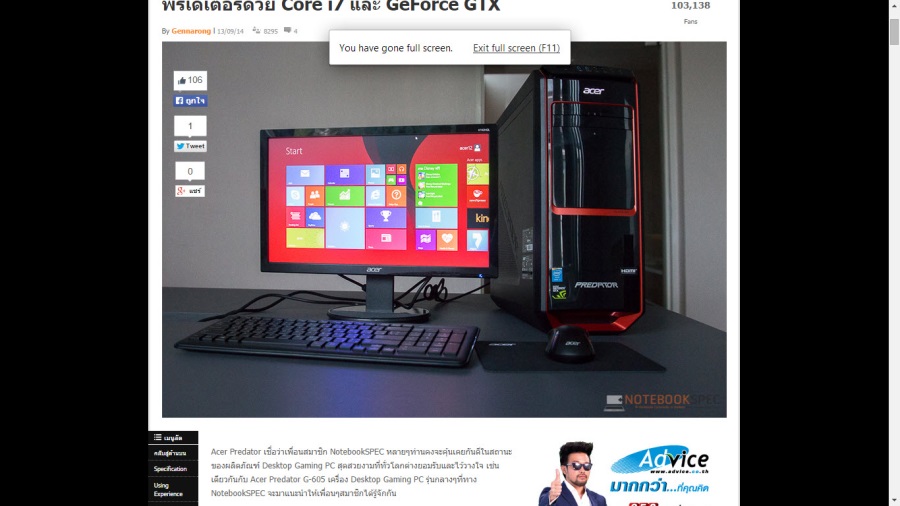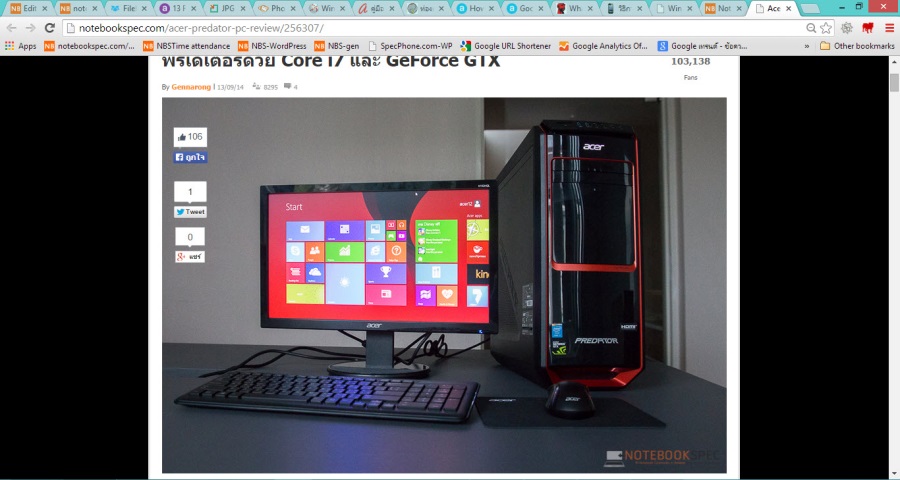ด้วยเครื่องมิอที่ใช้ในการเปิดหน้าเว็บวันนี้มีค่อนข้างหลากหลาย หน้าจอใหญ่อย่างโน๊ตบุ๊คหรือพีซี ก็ใช้งานได้ดี เพราะมองเห็นได้ชัด แต่ถ้าเป็นหน้าจออุปกรณ์อื่นหรือใช้โน๊ตบุ๊คจอเล็ก บางครั้งก็อาจจะมองอะไรๆ ได้ไม่ค่อยมากนัก ด้วยข้อจำกัดดังกล่าว ซึ่งเราก็คงต้องค้นหาทางออกในการใช้งานให้เหมาะสม โดยการใช้งาน Chrome นั้นมีโหมดสำหรับดูเว็บในแบบ Full screen ให้เราสามารถเห็นหน้าเว็บได้แบบเต็มจอ โดยที่ไม่ต้องไปปรับใช้ให้วุ่นวายอีกด้วย
การปรับหน้าเว็บ Chrome ให้เต็มจอได้นั้น ไม่ได้มีประโยชน์กับคนที่มีหน้าจอเล้กเพียงเท่านั้น แต่ยังช่วยให้การทำงานร่วมกับอุปกรณ์อื่นๆ ได้ดีขึ้น ที่สำคุญ ใครที่เปิดโปรแกรมหรือมีเมนูบาร์มากมาย รวมถึงแถบเครื่องมือต่างๆ ที่ดูเกะกะ อยากจะดูเว็บได้เต็มๆ แบบไม่ต้องสไลด์ไปมา การเปิดโหมด Full screen ก็เป็นอีกทางเลือกหนึ่งที่ช่วยให้สามารถใช้งานได้อย่างที่ตั้งใจ ส่วนการทำงานและหน้าตาจะเป็นอย่างไรต้องมาดูกัน
การเปิดใช้งาน Chrome ในโหมด Full screen ทำได้ 2 วิธีคือ แบบแรกคลิกไปที่ แถบเมนูด้านบนขวาของ Chrome แล้วคลิกที่สัญลักษณ์ Full screen
แบบที่สอง ใช้การกดคีย์ลัด ด้วยการกดที่ปุ่ม F11 หรือโน๊ตบุ๊คบางรุ่นอาจจะต้องกดที่ Fn + F11 พร้อมกัน
ผลที่ได้จากการเปิดการทำงานหน้าจอ Full screen บน Google Chrome
ลองเปรียบเทียบกันดูระหว่างภาพแบบหน้าจอปกติและแบบ Full screen
คุ้มค่าเหมาะกับการใช้งานเพียงใด
การที่เราเลือกใช้งานในโหมด Full screen นั้น ก็ต้องแลกมาด้วยการใช้งานบางอย่างที่ไม่สะดวกนัก อย่างเช่น บรรดาเครื่องมือหรือ Toolbar ต่างๆ ก็จะหายไป ใครที่ต้องเรียกใช้งานหรือเปิดเปลี่ยนหน้าต่างบ่อยๆ คงจะไม่เหมาะ แต่ถ้าคนที่เปิดอ่านหรือนำไปเปิดใช้งานด้วยกันหลายๆ คนน่าจะดูได้ชัดขึ้นและเลื่อนไปมาได้สะดวก จะเลือกใช้เวลาไหนแบบใด ก็ขึ้นอยู่กับดุลพินิจของผู้ใช้เองว่าแบบใดถึงจะเข้ากับการใช้งานตามความเหมาะสม